同望软件使用手册.docx
《同望软件使用手册.docx》由会员分享,可在线阅读,更多相关《同望软件使用手册.docx(51页珍藏版)》请在冰豆网上搜索。
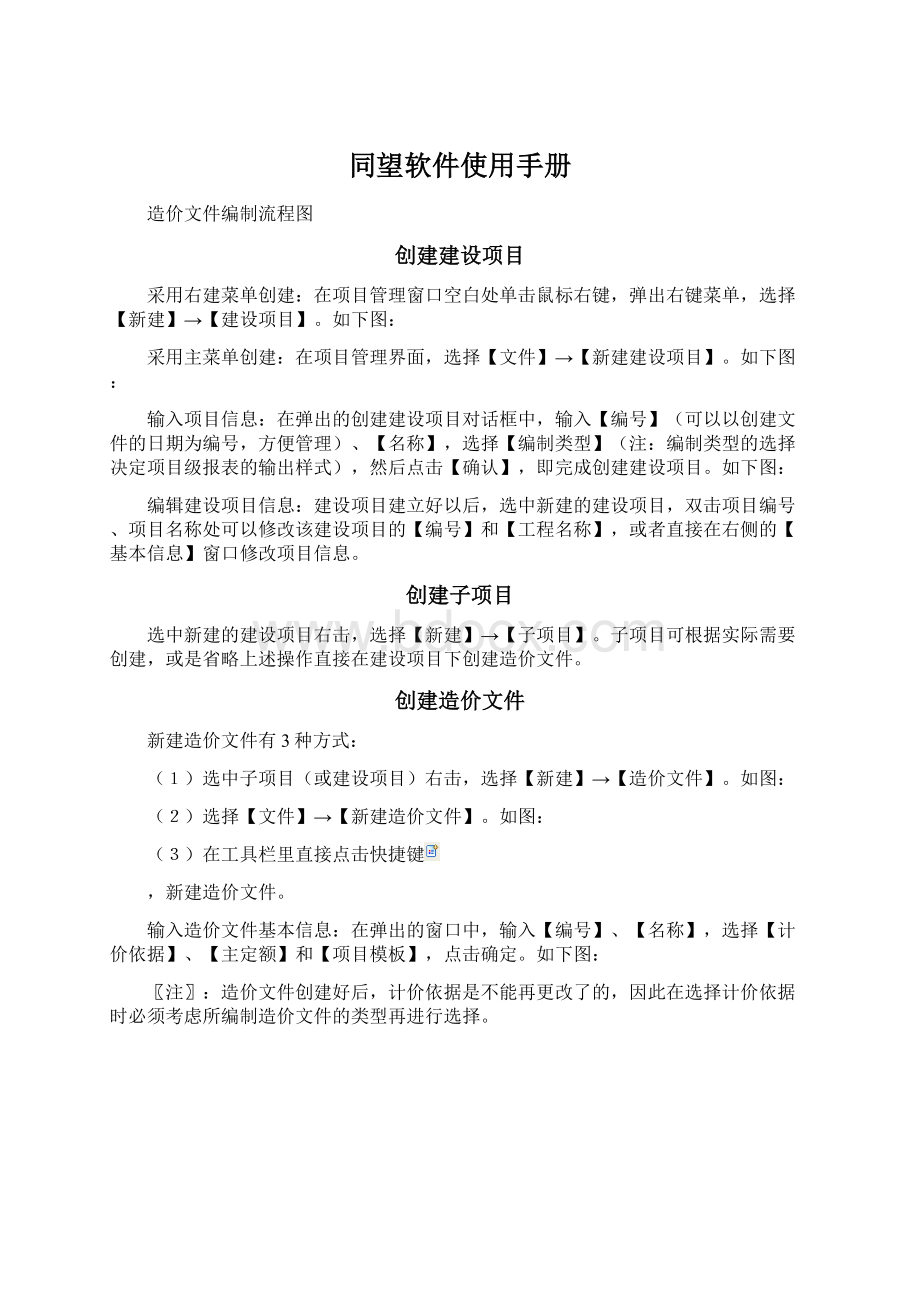
同望软件使用手册
造价文件编制流程图
创建建设项目
采用右建菜单创建:
在项目管理窗口空白处单击鼠标右键,弹出右键菜单,选择【新建】→【建设项目】。
如下图:
采用主菜单创建:
在项目管理界面,选择【文件】→【新建建设项目】。
如下图:
输入项目信息:
在弹出的创建建设项目对话框中,输入【编号】(可以以创建文件的日期为编号,方便管理)、【名称】,选择【编制类型】(注:
编制类型的选择决定项目级报表的输出样式),然后点击【确认】,即完成创建建设项目。
如下图:
编辑建设项目信息:
建设项目建立好以后,选中新建的建设项目,双击项目编号、项目名称处可以修改该建设项目的【编号】和【工程名称】,或者直接在右侧的【基本信息】窗口修改项目信息。
创建子项目
选中新建的建设项目右击,选择【新建】→【子项目】。
子项目可根据实际需要创建,或是省略上述操作直接在建设项目下创建造价文件。
创建造价文件
新建造价文件有3种方式:
(1)选中子项目(或建设项目)右击,选择【新建】→【造价文件】。
如图:
(2)选择【文件】→【新建造价文件】。
如图:
(3)在工具栏里直接点击快捷键
,新建造价文件。
输入造价文件基本信息:
在弹出的窗口中,输入【编号】、【名称】,选择【计价依据】、【主定额】和【项目模板】,点击确定。
如下图:
〖注〗:
造价文件创建好后,计价依据是不能再更改了的,因此在选择计价依据时必须考虑所编制造价文件的类型再进行选择。
填写建设项目及造价文件基本信息
根据工程实际情况,填写项目基本信息(如图一)以及造价文件基本信息(如图二)。
项目级单价文件
创建
使用单价文件
编辑单价文件
创建
采用右建菜单创建:
在项目管理窗口,选中需要添加项目级单价文件的建设项目节点,单击鼠标右键,弹出右键菜单,选择【新建】→【单价文件】。
如下图:
采用主菜单创建:
在项目管理界面,选中需要添加项目级单价文件的建设项目节点,选择【建设项目】→【新建单价文件】。
如下图:
使用单价文件
在项目管理界面,选中任何一个造价文件,在单价文件列,双击,在出现的下拉列表中选择需要切换的单价文件。
如下图:
〖注〗:
造价文件选用了单价文件后,系统会将造价文件中的工料机价格等信息拷贝到单价文件中。
如果单价文件被多个造价文件使用,则这个单价文件里的价格信息是所有造价文件价格信息的合集。
取消关联:
如果造价文件选用了(关联了)建设项目下的实体单价文件后,又突然不使用时,这时候,需要选择单价文件列下拉列表中的“取消关联”选项,则,系统会取消造价文件与选用单价文件的关联,并且,给造价文件新建一个空的同造价文件名的单价文件,这个空的单价文件是造价文件必须带的,因为造价文件存在的同时必须有一个单价文件同时存在,取消关联的同时必须发生新建空文件的操作。
编辑单价文件
在项目管理界面,选中单价文件,双击或点击工具栏(主菜单)的
图标或者右键打开,则,进入单价文件的编辑界面。
如下图:
单价文件界面包括3个标签页,分别是单价文件标签、运费费率标签和自采自办费率标签。
项目级费率文件
创建费率文件
使用费率文件
编辑费率文件
创建费率文件
采用右建菜单创建:
在项目管理窗口,选中需要添加项目级费率文件的建设项目节点,单击鼠标右键,弹出右键菜单,选择【新建】→【费率文件】。
如下图:
采用主菜单创建:
在项目管理界面,选中需要添加项目级费率文件的建设项目节点,选择【建设项目】→【新建费率文件】。
如下图:
使用费率文件
在项目管理界面,选中任何一个造价文件,在费率文件列,双击,在出现的下拉列表中选择需要切换的费率文件。
如下图:
〖注〗:
取消关联:
如果造价文件选用了(关联了)建设项目下的实体费率文件后,又突然不使用时,这时候,需要选择费率文件列下拉列表中的“取消关联”选项,则,系统会取消造价文件与选用费率文件的关联,并且,给造价文件新建一个空的同造价文件名的费率文件,这个空的费率文件是造价文件必须带的,因为造价文件存在的同时必须有一个费率文件同时存在,取消关联的同时必须发生新建空文件的操作。
编辑费率文件
在项目管理界面,选中费率文件,双击或点击工具栏(主菜单)的
图标或者右键打开,则,进入费率文件的编辑界面。
如下图:
建立项目结构
选择标准项
在“预算书”界面的右边工具栏,点击【标准模板】按钮】或者直接点击停靠在预算书右侧的【标准模板】按钮,,系统弹出选择标准模板对话框,勾选节点后,双击或右击选择【添加选中】即可。
如下图:
增加非标准项目
增加前项:
右击选择【增加】→【前项】或直接单击工具栏中的快捷图标
,在选中项的前面增加一个非标准项。
增加后项:
选择【增加】→【后项】或直接单击工具栏中的快捷图标
,在选中项的后面增加一个非标准项。
增加子项:
选择【增加】→【子项】或直接单击工具栏中的快捷图标
,在选中项的子节点增加一个非标准项。
子项下面是可以再增加定额同级项的,但定额同级项下面不能再增加任何对象。
如图:
☆技巧提示:
定额同级项是项目结构中的最低层次,它的下面不能再增加任何项目结构,它的定位是跟定额同级的。
也就是“定额同级项”(相当于WCOST的数量单价类/列式计算类计算项)和“定额”属于同类项、平级项,定额同级项下是不能再套定额的。
定额同级项的主要作用如下:
①定额同级的数量单价类:
在“预算书”界面右击选择【增加】→【定额同级项】,输入【编号】、【名称】、【单位】、【工程量】,然后根据判断选择在【人工单价】或【材料单价】或【机械单价】列中输入相应的单价,系统默认设置的取费类别为“不取费”,该项中不需要计算的费用可直接在“预算书”窗口下的“取费程序”中勾选【不计】。
②定额同级的计算公式类:
在“预算书”界面右击选择【增加】→【定额同级项】,输入【编号】、【名称】、【单位】,双击“计算公式”栏可以直接输入公式;或者点击
按钮,在弹出的“取费基数编辑对话框”中编辑公式。
选套定额
定额库中选择
添加补充定额
借调其他定额
填写工程量
确定取费类别
选套工料机
定额调整
标准换算
混合料配比调整
子目系数调整
辅助定额调整
调整工料机
批量调整定额
分部分项项目工料机调整
调整列表
撤销定额调整
分部分项下单价文件
定额库中选择
方法一:
在“预算书”界面点击需要套取定额的位置,点击鼠标右键,在右键菜单【选择】→【定额】,或者直接点击停靠在预算书右或下侧的【定额库】按钮,则系统弹出定额库窗口(如下图),从“定额”的下拉框中选择需要的定额库(注:
系统默认的定额库是创建造价文件时的选择的主定额库),然后再查找所需套用的定额子目,双击选入或者右击选择【添加选中行】来套取定额。
☆技巧提示:
系统增加了定额查询功能,用户可按定额编号或名称来查询所需的定额,查询后的数据显示在查询结果框中,可双击选入或右击选择【添加选中行】来选取定额。
如查询定额名称中有“水泥”字样的定额。
如下图:
方法二:
在“预算书”界面点击需要套取定额的位置,点击鼠标右键,在右键菜单【增加】→【定额】或直接点击工具栏中的快捷图标
,新增一条空记录,在“编号”栏直接输入定额编号,WECOST8.2.0版本新增加渐进式定额筛选提示功能,并支持两种定额套用方式(如1-1-1-1和),使得定额选套更加灵活快速;也可单击该空记录“编号”右侧的按钮,进入定额库中选套定额,选择定额方法同上。
如图:
☆技巧提示:
1、在“编号”列,可通过输入定额名称模糊查找,渐进显示包含该名称的定额。
2、系统自动记录标准项与定额的匹配次数,将匹配次数较多的定额按顺序排在渐进显示列表中。
3、系统自动记忆选择定额的章项信息,当用户选择了1-1-1-1()定额后,只用输入2,系统自动在渐进显示列表的第一行显示1-1-1-2()定额,用户确定即可快速选入定额,大大提高输入定额的效率。
方法三:
分项模板录入
为提高造价文件的编制效率,系统专门设置了分项模板(又称定额模板)功能,用户可以从分项模板里批量录入定额。
在“预算书”界面点击需要套取定额的位置,然后在界面右侧工具栏点击“分项模板”按钮,弹出【分项模板】对话框,点击在“模板”窗口下的【分项模板】里找到对应的项目模板,点击鼠标右键,在右键菜单里选择【增加到预算书】。
如下图:
☆技巧提示:
用户可以将分项工程常用的定额组合,保存至【分项模板】下,然后可根据实际需要批量套用,使用模板可以节省造价文件编制时间,同时系统还提供模板的导出、导入功能,方便经验共享。
如下图:
添加补充定额
如果在编制造价文件时,所需项目定额在交通运输部发布的定额库中查找不到,系统还提供了编制补充定额的功能。
在“预算书”界面点击需要套取定额的位置,点击鼠标右键,在右键菜单【增加】→【定额】或直接点击工具栏中的快捷图标
,新增一条空记录,在定额编号中录入新编号,系统会自动提示并在新增补充定额编号前加“LB”作为补充的标识,接着用户需输入补充定额的名称、工程量,选择单位,然后在“预算书”下的“人材机”窗口选择、增加补充定额的人材机消耗。
如图一、二、三:
☆技巧提示:
用户可以将已经编制好的补充定额保存至“我的定额库”,方便以后调用。
在“预算书”界面选中补充定额,点鼠标右键,在右键菜单【保存到】→【我的定额库】,弹出【我的定额库】界面,选中左边【我的补充定额】,点鼠标右键,选择【保存定额到该章节】。
如图一:
用户也可以选择主菜单【维护】→【我的定额工料机库】,在弹出的【我的定额工料机库】进行补充定额的管理维护操作。
如图二:
借调其他定额
系统会在这些定额编号前加上借用定额的简称。
例:
主定额库为概算库,套用预算库定额时,借用的预算定额编号前会增加[预]字。
如下图:
当借用其它定额时,系统会在这些定额编号前加“借[简称]”。
如可行估算借用预算定额时,如下图:
填写工程量
系统默认子节点自动继承父节点工程量。
当修改上级节点工程量时,下级节点工程量如果跟父节点工程量相同的也跟着自动改变,不相同的不变。
如不需要自动继承工程量功能,可在主菜单【工具】→【系统参数设置】,把“是否自动填写工程量”的值设置为“否”。
系统默认以自然单位处理工程量,即输入定额子目的工程量会自动除以定额单位系数。
如用户需按定额单位处理工程量时,可在主菜单【工具】→【工程量输入方式】的下拉列表中,把“自然单位”改为“定额单位”。
确定取费类别
系统根据施工划分为每一条定额设置了“取费类别”,因此在选套定额后,用户可不再选择“取费类别”。
如果认为系统设置的取费类跟实际情况不符,可直接以数字键选择相应“取费类别”,也可以在下拉列表中选择。
如下图:
☆技巧提示:
如需批量修改“取费类别”,在“预算书”界面选中需要修改的分项或部分分项子目,点鼠标右键,在右键菜单里选择【批量】→【设置取费类别】,所有被选中分项或部分分项子目都会被设置为选中的“取费类别”。
如图:
选套工料机
在“预算书”界面需要增加的位置,点击鼠标右键,在右键菜单【选择】→【工料机】,或者直接点击停靠在预算书右侧的【工料机库】按钮,出现工料机对话框,从【工料机】的下拉列表中选择需要的工料机库,然后在窗口右侧选中所需添加的工料机,双击或单击鼠标右键选择【添加选中行】,将工料机添加到预算书中,如图:
如需新增补充的工料机,可在“预算书”界面点击需要增加的位置,点击鼠标右键,在右键菜单【增加】→【人工】、【材料】、【机械】,输入新增工料机的【编号】、【名称】、【工程量】、【单价】,选择【单位】、【取费类别】等信息。
确认回车后,系统自动增加下一条工料机。
如下图:
☆技巧提示:
系统可使用编号或名称来查询所需的工料机,查询后的数据显示在右下方的查询窗口中,可双击或单击鼠标右键选择【添加选中行】将选中工料机添加到预算书中。
如查询材料名称中包含“水泥”字样的材料。
如下图:
定额调整
在“预算书”界面,单击需要调整的定额,系统在靠右下方窗口里设置“标准换算(BZ)”、“混合料配比(PB)”、“子目系数(XS)”、“辅助定额(FZ)”等定额调整窗口,用户可根据工程实际情况对需要调整的定额进行调整,所有的定额调整信息会记录在“调整列表”里。
标准换算
在定额调整信息视窗中,点击“
”按钮,系统会列出该定额常用到的换算。
如砂浆、砼标号,厚度和运距的综合调整等等。
用户只需要在调整的复选框中打勾,并根据工程具体情况输入相关参数后,系统会自动调整消耗量和定额名称。
如下图:
在标准换算窗口中,有些定额的调整选项里,会带有“
”按钮,点击此按钮,可弹出“参数编辑”对话框,在对话框中可编辑计算公式,点击【确定】后,系统自动计算。
如下图:
混合料配比调整
在“预算书”界面里,选中需进行混合料配比调整的定额,点击“
”按钮,直接在“调整为”一栏中输入目标比例。
输入第一个材料的配合比例后,系统会根据比例之和“100%”自动计算并生成第二个材料的配合比例,同时自动修改定额名称。
如下图:
子目系数调整
在“预算书”界面里,选择需要乘系数的定额,在定额调整信息窗口中点击“
”按钮,根据调整需要,在【人工系数】、【材料系数】、【机械系数】调整框里输入对应系数后回车,系统自动计算消耗量并显示调整信息。
如要对定额中所有的工料机消耗乘以相同的系数时,则只要在【单价系数】框里填系数后回车即可。
不调整时“子目系数”全部默认为1。
辅助定额调整
辅助定额是对主定额的标准量进行增减的调整。
在“预算书”界面里,选中需要进行调整的定额,点击“
”按钮,然后在调整信息框空白处点击鼠标右键选择【增加】(如图一),则弹出选择定额对话框,找到对应的辅助定额后,双击或单击鼠标右键选择【添加选中行】(如图二),辅助定额被添加到调整信息窗口中,填写调整系数即可。
图一
图二
如08新版公路定额中,2-1-8-21为15t以内自卸汽车装载第一个1km,现在实际运距为2km。
调整方法如下:
选择辅助定额2-1-8-22为15t以内自卸汽车装载每增运0.5km(5km以内),调整系数输入2,回车确认完成辅助定额调整。
如图3-35:
〖注〗:
如果该定额已在“标准换算”中进行辅助定额调整,则此处不必再调整。
调整工料机
在“人材机”界面中,单击鼠标右键,在右键菜单中用户可根据需要【增加】/【选择】/【删除】/【替换】工料机,同时还可以将新增的补充工料机保存至“我的工料机库”。
如下图:
①工料机的增、删及替换
增加:
在右键菜单【增加】→【人工】/【材料】/【机械】,可直接输入新增工料机的【编号】(注:
新增补充工料机的编号须不同于部颁标准工料机编号)、【名称】、【市场价】、【消耗量】;或者点击新增行“编号”栏中的“
”按钮,在弹出的工料机库中选择所需工料机,如下图:
选择:
单击右键菜单【选择】,弹出工料机库,双击或单击鼠标右键选择【添加选中行】选择所需工料机。
删除:
选中某条工料机,单击鼠标右键选择【删除】即可。
替换:
选中某条工料机,单击鼠标右键选择【替换】,从弹出的工料机库中选择工料机,双击或单击鼠标右键选择【添加选中行】即可替换当前工料机。
②保存工料机
选中某条工料机,单击鼠标右键选择【保存到我的工料机库】(如图一),弹出用户工料机库对话框,选择某章节,双击或单击鼠标右键选择【保存工料机到该章节】即可(如图二)。
③按编号排序
在“人材机”窗口,单击鼠标右键选择【按编号排序】,系统会自动按编号的升序排列;再次选择【按编号排序】,系统按编号降序进行排列(如图一),再次选择,编号按降序排列(如图二)。
④工料机上移、下移
上移、下移:
可根据用户需要移动工料机的排序位置。
批量调整定额
系统还提供批量调整定额的功能,以将有相同调整的定额进行快速、批量的调整。
点击定额调整信息框中的“
”图标,在调整列表中选中一条调整信息,点击鼠标右键选择【应用到】(如图一),弹出“批量设置定额调整”对话框,勾选要进行相同调整的定额,点击【确定】,即可完成定额的批量调整(如图二)。
〖注〗:
【全选】→选中全部记录;【反选】→选择与现有状态相反的记录。
批量调整功能适用于标准换算、配比调整、乘系数调整、消耗量调整。
分部分项项目工料机调整
在“预算书”界面,选中其中任一分部分项项目,系统会汇总该分部分项项目下的所有工料机信息。
在下方的“人材机”窗口,用户可以修改该分部分项项目下的人材机的价格。
如下图所示,选中土方项,在“人材机”窗口将【人工】的价格修改为28元/工日,系统弹出对话框询问“系统工料机价格将发生改变,是否新建同编号工料机?
”,选择“是”,则系统修改该分项下人工工日价格;选择“否”或关闭对话框,系统修改整个预算书的人工工日价格。
在分部分项项目下修改工料机价格后,则影响其下所有的子节点。
如在路基下修改人工价格为35元/工日,则路基下所有的定额的人工价格全部改为35元/工日。
在定额处修改单价,则只影响该定额。
调整列表
在“预算书”窗口选中某条定额,在定额调整信息框点击切换到“调整列表”窗口(点击“
”按钮),可以查看该定额的所有调整信息。
撤销定额调整
①撤销定额单项调整
在调整列表窗口选中某条调整记录,点击“
”按钮即可撤销该项定额调整。
如下图:
②撤销单个定额调整
在调整列表窗口,点击“
”按钮,清空该定额的所有调整记录,定额恢复初始值。
③撤销多项定额调整
在“预算书”界面,按“Ctrl”或“Shift”选中要撤销调整的定额,点击鼠标右键选择【定额】→【取消选中定额调整】,即可撤销所选择定额的所有调整。
④撤销所有定额调整
在“预算书”界面,点击鼠标右键选择【定额】→【取消所有定额调整】,即可撤销该造价文件中所有定额的定额调整。
分部分项下单价文件
在【预算书】界面选中任意分部分项或定额,在【预算书】--【人材机】界面的工具栏,可以选择切换分项单价文件。
如下图所示:
工料机分析
录入价格
手工输入价格
批量导入价格信息
使用其他单价文件
材料价格计算
自采材料计算
材料运杂费计算
机械台班价格计算
工料机调整、查询及替换
单价乘系数
工料机反查
工料机替换
其他功能
保存功能
批量选择功能
主要材料设置
导出功能
工料机分析是对单位工程造价基础数据的分析,是计算各类费用的基础。
在完成“预算书”窗口的操作后,切换进入“工料机汇总”窗口,系统会自动汇总当前单位工程的工料机,包括工料机编号、名称、单位、消耗量及单价信息,并可按人工、材料、机械分类显示。
如下图:
录入价格
手工输入价格
在“工料机汇总”界面,手工逐条输入材料预算价格
批量导入价格信息
在“工料机汇总”界面,点击鼠标右键选择【导入】→【一般工料机价格】,选择后缀名为“xls”或“prices”的的工料机价格信息文件,点击【打开】,导入成功后系统会提示“导入材料价格文件完毕”,此时系统内与导入文件中编号、名称、单位相同的工料机价格被批量刷新。
工料机价格导入的excel格式如图:
如上图所示,在第6列“是否原价”里填写1,则系统把该材料价格添加为计算材料的原价导入,在第6列“是否原价”里不填或填写“1”以外的值,则系统把该材料价格导入成预算价。
而第7列,可填写计算材料的供应地点。
价格信息导入成功后,系统会将被批量刷新价格的工料机所对应的“检查”里打上勾,表示该项材料价格已被检查刷新。
使用其他单价文件
在工料机汇总界面的工具栏处,在单价文件的下拉列表中,可切换单价文件,如下图:
点击工具栏的
图标,可以导入单价文件,实现单价文件的共享。
材料价格计算
自采材料计算
找到“工料机汇总”界面里的“计算”列,将要计算的材料勾选,然后切换到“采购点”,在“起讫地点”处输入自采地点,在下方的【自采定额】窗口的空白处点击鼠标右键,选择【增加】,进入定额选择窗口,选择所需套用的定额,双击或单击鼠标右键选择【添加选中行】即可。
〖注〗:
【高原施工费率(%)】处的值如果是“0”,则系统显示为“同取费类别”,计算高原施工时,高原施工费率取的是系统费率文件中高原施工费率的值;如果【高原施工费率(%)】处的值不为“0”,则系统计算高原施工时,高原施工费率取该处的填写值。
如下图:
还有就是部颁08预算定额的第八章自采定额8-1-8(人工捶碎石)和8-1-9(机械轧碎石)所用的片石(定额代号931)与其他定额所列片石的定额单价不同,因为前者是片石的料场开采价。
为了以示区别,同时为使计算过程更加合理,系统建立了一过渡材料——开采片石(代号8931),来代替第八章自采定额中的片石(定额代号931)。
在计算各碎石、石屑料场价时,只需直接选择标准定额(人工捶碎石、机械轧碎石),但必须先计算出开采片石料场价。
软件将在02表中统计需开采的片石数量,方便组织辅助生产。
材料运杂费计算
①社会运输
选择计算材料,切换进入到“采购点”,输入材料的【起讫地点】、【原价】、【运距】、【t?
km运价】、【装卸费单价】等参数,并选择社会运输方式,通过分析计算即可计算出材料运杂费。
如图:
②自办运输
选择计算材料,切换进入到“采购点”,选择运输方式为“自办运输”,输入除【t?
km运价】、【装卸费单价】的其他参数,切换到【自办运输定额】窗口,在空白处点击选择【增加】进入选套运输定额的窗口,选择所需套用的定额,双击或单击鼠标右键选择【添加选中行】即可。
如图3-50:
〖注〗:
如要进行运距调整,则直接在【实际运距】处输入实际的运输距离。
如有高原施工取费,则请确认系统【取费程序】中项目属性已经选择了高原施工,然后在此处的【高原施工取费类别】处选择相应的“取费类别”。
③批量设置起讫地点
为了方便批量设置材料起讫地点,用户可在材料单价计算视窗里,按“Ctrl”或“Shift”批量选中同一起讫地点的材料,然后点击鼠标右键选择【批量设置起讫地点】,如图:
弹出维护“起迄地点”的对话框,点击新增“
”按钮,在新建的运输起讫地点空白栏里直接输入【起点】、【终点】、【运距】,并选择【运输工具】等信息。
如图:
新建好运输起迄地点后,在“序号”处双击,系统会提示“已经选择序号X的起迄地点”,则所选材料的运输起讫地点已被批量设置好,不需要重复录入。
如图:
机械台班价格计算
机械台班费用,一般是根据机械台班费用定额,考虑柴油、重油、电等燃料和动力的预算价格,并加上相应的养路费车船税进行计算得到,当然也可以不通过计算,直接输入机械台班价格。
如需计算,则直接在“计算”栏勾选对应的机械;如不需计算,不勾选“计算”项,然后直接在预算价格栏中输入机械的预算价格即可。
取消养护费之后新做的项目,直接勾选不计养路费则可。
如图:
工料机调整、查询及替换
单价乘系数
在“工料机汇总”界面,选中要调整的工料机,在右键菜单中选择【单价乘系数】,系统弹出输入价格系数对话框(如图),输入系数后【确定】,所选工料机的预算价随之改变。
选择工料机时可以按住鼠标左键拖选,也可按“Ctrl”或“Shift”键多选。
工料机反查
在“工料机汇总”界面,选中需要查询的工料机,在右键菜单中选择【工料机反查】(如图一),弹出的“材机查询”窗口会显示所有包含该条工料机信息的分部分项项目和定额子目。
例:
查询石油沥青的使用情况。
如图二:
工料机替换
在“工料机汇总”界面进行工料机替换,可以实现对整个项目同一材料的统一替换。
选中需要替换的工料机,在右键菜单中选择【工料机替换】,弹出替换工料机对话框,输入需替换进来的工料机代号及名称,或者点击【选择】按钮,在弹出的工料机库中选择需替换进来的工料机,点击【确定】即可。
如图一、二:
其他功能
保存功能
选中需要保存的工料机,在右键菜单中选择【保存为补充工料机】,弹出我的工料机库对话框,选择正确的工料机节点,双击或点鼠标右键选择【保存到该章节】,即可将工料机保存到“我的工料机库”。
批量